Андроид не входит в инженерное меню: Что делать если не получается зайти в инженерное меню
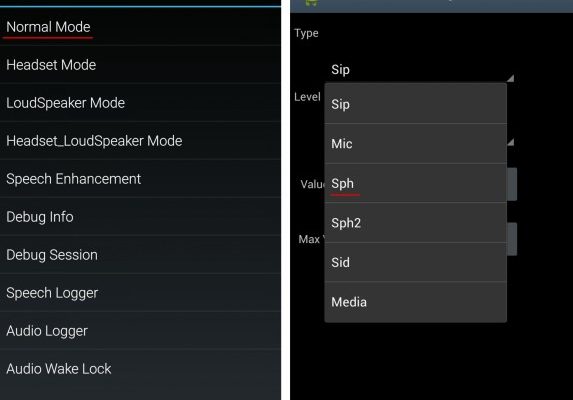
Что делать если не получается зайти в инженерное меню
Инженерное меню на телефонах с операционной системой Android дает доступ к расширенным возможностям и настройкам. Опытные пользователи смартфонов предпочитают пользоваться инженерным меню для более комфортной эксплуатации. На многих смартфонах китайского производства режим доступен по умолчанию. В остальных случаях, пользователям приходится самостоятельно добираться до настроек.
Почему может не получиться войти в инженерное меню
Если у пользователя на смартфоне нет такого режима, вероятнее всего, он является обладателем без дефолтного доступа к инженерному меню. Эта проблема решаема. Существуют специальные команды USSD и приложения, позволяющие добраться до расширенных возможностей настройки устройства.
Вход при помощи кода
Коды для входа в инженерное меню по структуре похожи на USSD-запросы. На многих смартфонах срабатывают универсальные коды, на других действуют особые, предусмотренные конкретным производителем.
| Код | Производитель |
| *#*#3646633#*#* | Универсальный |
| *#15963#* | Универсальный |
| *#*#4636#*#* | Универсальный |
| *#*#54298#*#*, *#*#3646633#*#* | Процессор МТК |
| #*#8255#*#* , *#*#4636#*#* | Samsung |
| *#*#3424#*#*, *#*#4636#*#* , *#*#8255#*#* | НТС |
| *#*#7378423#*#* | Sony |
| *#*#3646633#*#* | Alcatel, Fly |
| *#*#3338613#*#*, *#*#13411#*#* | Alcatel, Fly, Philips |
| *#*#2846579#*#*, *#*#2846579159#*#* | Huawei |
| *#*#2237332846633#*#* | Acer |
Как только пользователь вводит комбинацию кода, должно открыться инженерное меню. Коды вводятся в режиме набора номера, кнопку вызова нажимать не нужно.
Установка стороннего приложения
В редких случаях коды не подходят. Можно попытаться установить стороннее приложение или программу, с их помощью получить доступ к инженерному меню.
Запуск инженерного меню MTK
Простое бесплатное приложение для смартфонов, скачать можно здесь. Сразу после запуска приложение дает доступ к инженерному меню, управление ведется в интерфейсе MTK.
Mobileuncle MTK Tools
Приложение также устанавливается на смартфон. Скачать здесь. После запуска Mobileuncle MTK Tools дает доступ к инженерному меню. Поддерживает английский язык, но можно найти сборки и на русском.
Работает стабильно на тайваньских мобильных процессорах МТК.
MTK Engineering Mode
Небольшое по весу приложение с простейшим интерфейсом. Скачать можно бесплатно здесь. Использование также бесплатное.
Приложение похоже на предыдущий вариант, но проще в эксплуатации и настройке. Изначально идет на английском языке.
Shortcut Master
ПО можно скачать в Google Play, вот тут. Упрощенная версия бесплатная, но ее достаточно для полноценной работы с инженерным меню. В отличие от предыдущих приложений, Shortcut Master можно сразу найти на русском языке.
Установка кастомной прошивки
Пользовательские сборки Android, в большинстве своем, предоставляют доступ к инженерному меню. Их можно найти на форумах и сайтах разработчиков.
Важно помнить, что кастомная прошивка, хотя и обладает определенными преимуществами для продвинутых пользователей, опасна. При неправильной установке или кривой сборке владелец смартфона рискует потерять важные системные данные и личные файлы. Их можно восстановить, но это грозит дополнительными проблемами.
При помощи ПК
Прошивка представляет собой программу, которая устанавливается на компьютер. Смартфон подключается по USB и с помощью интерфейса программы перепрошивается. Не стоит пренебрегать созданием бэкапов. Хранить резервные копии лучше на компьютере, в отдельном файле.
При помощи утилит
Утилиты ставятся прямо на смартфон. Существует несколько популярных вариантов:
- TWRP. Один из самых ходовых вариантов. Перепрошивка проводится нажатием кнопки Wipe в главном меню приложения.
- ROM Manager. Скачивается в форме архива, который нужно перенести на смартфон. Установка проводится с SD-карты устройства.
Прошивка утилитами подходит самым уверенным пользователям. Также, рекомендуется заранее сделать резервную копию предыдущей системы и сбросить ее на ПК или флешку.
Как правильно сохранить настройки
Выше уже несколько раз упоминалась рекомендация о своевременном создании бэкапа. Во избежание потери важных системных файлов, повреждения особых секторов памяти смартфона, следует регулярно создавать резервную копию всех данных. Особенно важна эта процедура перед прошивкой или входом в инженерное меню.
Пожаловаться на контент
Как войти в скрытое инженерное меню в Андроид, секретные коды и команды
Немногие знают, что помимо стандартного меню настроек Android, существует скрытое инженерное меню, предоставляющее пользователю доступ к расширенному инструментарию по изменению некоторых предустановленных параметров устройства, которое вызывается набором определённой комбинации в «звонилке».
Это расширенное меню настроек, предоставляющее пользователю расширенный инструментарий по изменению заводских настроек устройства, таких как: калибровка сенсора, изменение диапазона усиления звука, смена предустановленных идентификаторов и прочих основных параметров, прописанных в программной части.
Инженерное меню не является частью операционной системы и прописывается разработчиком, однако, им сопровождаются все устройства, ориентированные на ОС Android.
Как войти в инженерное меню на Андроид
Вход при помощи секретного кода
Самый простой способ — зайти в «звонилку» (стандартный Dialer или базовое приложение в котором вы набираете номер чтобы позвонить) и набрать нужный код. Самый распространённый код для входа — *#3646633#*. А если он вам не поможет, попробуйте эти:
- *#*#3646633#*#*, *#*#54298#*#* — Процессор МТК
- *#*#8255#*#*, *#*#4636#*#* — Samsung
- *#*#8255#*#*, *#*#4636#*#*, *#*#3424#*#* — HTC
- *#*#7378423#*#* — Sony
- *#*#4634#*#* — iPhone 5 на Android
- *#*#3646633#*#* — Phylips, Fly, Alcatel
- *#*#2846579#*#* — Huawai

 Набор кода для перехода в инженерное меню
Набор кода для перехода в инженерное меню
Помимо вышеприведённого списка, номер для входа должен быть указан в инструкции к вашему устройству.
Инженерное меню не является частью операционной системы, то есть комбинация для входа зависит от производителя устройства, а не от версии Android.
Вход через приложение
На некоторых планшетах «звонилка» отсутствует и стандартный способ становится затруднителен. В этом случае проще всего будет скачать соответствующее приложение через Play Market.
- Зайдите в Play Market и наберите в строке поиска «инженерное меню».

 Наберите в строке поиска «инженерное меню»
Наберите в строке поиска «инженерное меню» - Выберите первое предлагаемое приложение и установите его.

 Установите первое предлагаемое приложение
Установите первое предлагаемое приложение - Запустите установленное приложение (название может отличаться от написанного в Play Market), после чего вы будете автоматически перенаправлены в инженерное меню.

 Название приложения может отличаться от написанного в Play Market
Название приложения может отличаться от написанного в Play Market
Наиболее популярные настройки
Настроек в инженерном меню очень много и тут можно изменить почти все предустановки прописанные в программной части устройства. Однако, мы подробно рассмотрим самые популярные варианты, которые могли вас сюда занести.
Как правило, производитель всегда устанавливает оптимальные настройки для устройства. И если вас что-либо смущает — на то должна быть объективная причина. К примеру, слишком тихие предустановки стандартной громкости могут быть вызваны плохим качеством динамика и расширение диапазона усиления приведёт к заметному снижению качества звука. Однако, все внесённые вами изменения можно будет вернуть на место и ничего не поправимого произойти не должно.
Изменение диапазона громкости
Для начала стоит сказать, что при выборе значения усиления громкости, используется не одна единая величина, а пак из четырёх разделов, каждый из которых обладает своими подразделами, к которым обращается ваше устройство при воспроизведении звука.
Значения разделов настройки громкости:
- «Normal Mode» — Стандартный раздел настроек используемый по умолчанию.
- «Headset Mode» — Настройки громкости на подключённых к устройству наушниках, динамиках и прочем звуковоспроизводящем оборудовании.
- «LoudSpeaker Mode» — Настройки режима повышенной громкости. Используется при включённой громкой связи в момент телефонного разговора, а также стандартным плеером и некоторыми приложениями. Здесь же находится громкость мелодии входящего вызова и будильника.
- «Headset_LoudSpeaker Mode» — Настройки громкости мелодии входящего звонка при подключённых к устройству наушников, динамиков и прочего звуковоспроизводящего оборудования. Все прочие настройки режима повышенной громкости, при подключении звуковоспроизводящего оборудования, будут браться из режима «LoudSpeaker Mode». Иными словами, единственный случай когда включаются основные динамики при подключённых наушниках — звук будильника и входящего вызова, громкость которых и настраивается в этом разделе.
Значения подразделов настройки громкости:
- «Sip» — Настройки громкости напоминаний, оповещений приложений и прочих всплывающих сигналов.
- «Mic» — Настройки громкости микрофона.
- «Sph» — Настройки громкости телефонного разговора. По одному на каждую SIM-карту.
- «Sid» — Настройка, отвечающая за воспроизведение динамиком сигнала, полученного с микрофона. Лучше не трогать.
- «Media» — Настройки громкости внутри приложений. Также включает в себя громкость музыки и фильмов.
- «Ring» — Настройки громкости входящего звонка и будильника. Присутствует только в разделах «LoudSpeaker Mode» и «Headset_LoudSpeaker Mode».
- «FMR» — Настройки громкости радио. Существует только в разделе «Headset Mode», при наличии в телефоне внешней антенны.
- «Matv» — Настройки громкости телевизора. Существует только в разделе «Headset Mode», при наличии в телефоне внешней антенны.
- Войдите в инженерное меню и перейдите во вкладку «Hardware Testing». В зависимости от вашего устройства, перейти в эту вкладку возможно сделав несколько свайпов влево либо выбрав необходимый пункт из стартового меню. Если группа настроек «Audio» доступна из стартового меню то переходите к следующему пункту.

 Перейдите во вкладку «Hardware Testing»
Перейдите во вкладку «Hardware Testing» - Выберите группу настроек «Audio».

 Выберите группу настроек «Audio»
Выберите группу настроек «Audio» - Выберите необходимый раздел настроек. Значения всех разделов представлены выше.

 Выберите необходимый раздел настроек
Выберите необходимый раздел настроек - Введите желаемый параметр в графе «Max Vol.» и нажмите «Set». Это установит максимально возможную громкость для этого раздела.

 Это установит максимально возможную громкость для этого раздела
Это установит максимально возможную громкость для этого раздела - Также возможна и установка относительной громкости. Для этого выберите желаемый подраздел и установите значение «Value is» для каждого из уровней, после чего нажмите «Set». Наибольшее значение относительной громкости в разделе будет соответствовать значению максимальной громкости, а остальные «Value is» выстроятся относительно него, при условии что нулевой уровень каждого из подразделов будет приравнен к нулевому значению.

 Выберите желаемый подраздел и и установите значение «Value is» для каждого из уровней, после чего нажмите «Set»
Выберите желаемый подраздел и и установите значение «Value is» для каждого из уровней, после чего нажмите «Set»
Отключение неиспользуемых пар частот GSM
Согласно международным стандартам, для осуществления мобильной связи допускается использования двух пар частот, которые ваш телефон непрерывно сканирует для поиска сигнала с наилучшим качеством связи, на что расходуется значительная часть заряда батареи. Однако на территории стран СНГ и ЕС одна из пар не используется и отключение её понесёт за собой только уменьшение расхода заряда батареи.
- Зайдите в инженерное меню и перейдите в раздел «BandMode» во вкладке «Telephony».

 Перейдите в раздел «BandMode»
Перейдите в раздел «BandMode» - Выберите первую SIM-карту если у вас их несколько.

 Выберите первую SIM-карту если у вас их несколько
Выберите первую SIM-карту если у вас их несколько - Снимите галочки с пунктов «PCS1900» и «GSM850», после чего нажмите «SET». Если вы пользуетесь 3G или 4G, отключите также «WCDMA-PCS-1900» и «WCDMA-CLR-850».

 Уберите галочки с разделов указанных на скриншоте
Уберите галочки с разделов указанных на скриншоте - Повторите сделанное с остальными SIM-картами если таковые имеются.

 Повторите сделанное с остальными SIM-картами если таковые имеются
Повторите сделанное с остальными SIM-картами если таковые имеются
Включение/Отключение режима бодрствования
Любителям читать книги с планшетов наверняка знакома проблема когда постоянно включается спящий режим, что непрерывно раздражает. Однако автоматический переход в спящий режим можно отключить вовсе при помощи инженерного меню.
- Зайдите в инженерное меню и перейдите в раздел «Non-sleep mode» во вкладке «Hardware Testing».

 Перейдите в раздел «Non-sleep mode»
Перейдите в раздел «Non-sleep mode» - Нажмите единственную кнопку.

 Нажмите единственную кнопку
Нажмите единственную кнопку
Проверка MultiTouch
Если вы заметили что ваш телефон не распознаёт касание более одного или двух пальцев, скорее всего ваш MultiTouch поддерживает ограниченное количество касаний. Проверить это можно в инженерном меню.
- Зайдите в инженерное меню и перейдите в раздел «TouchScreen» во вкладке «Hardware Testing».

 Перейдите в раздел «TouchScreen»
Перейдите в раздел «TouchScreen» - Выберите MultiTouch.

 Выберите MultiTouch
Выберите MultiTouch - Коснитесь несколькими пальцами экрана. Количество цветов на экране будет равно количеству поддерживаемых одновременно касаний.

 Коснитесь несколькими пальцами экрана
Коснитесь несколькими пальцами экрана
Калибровка акселерометра
В случаи если вы заметили что акселерометр (уровень) вашего устройства работает неверно, вы можете откалибровать его в инженерном меню.
- Зайдите в инженерное меню и перейдите в раздел «Sensor» во вкладке «Hardware Testing».

 Перейдите в раздел «Sensor»
Перейдите в раздел «Sensor» - Перейдите в «Sensor Calibration».

 Перейдите в «Sensor Calibration»
Перейдите в «Sensor Calibration» - Выберите «Gsensor Calibration».

 Выберите «Gsensor Calibration»
Выберите «Gsensor Calibration» - Положите ваше устройство на горизонтальную плоскость и нажмите «Do calibration (20% tolerance)».

 Положите ваше устройство на горизонтальную плоскость и нажмите «Do calibration (20% tolerance)»
Положите ваше устройство на горизонтальную плоскость и нажмите «Do calibration (20% tolerance)»
Что делать если настройки не сохраняются. Сброс всех настроек
В некоторых ситуациях настройки инженерного меню могут не сохраняться. Это происходит в результате нарушения распределения приоритетов, которое может быть допущено по ошибке либо предустановлено разработчиком. Чтобы это исправить, необходимо удалить папку с прописанными настройками, а делается это в 2 этапа. Если вы обладаете root-правами, — можете переходить сразу ко второму.
Описанные ниже действия также приведут к сбросу изменённых в инженерном меню настроек на заводские.
Получение root-прав
Root-права или права суперпользователя — предоставляют пользователю особые полномочия, такие как: удаление системных файлов, активация скрытых функций Android и прочее. Наличие Root-прав понадобится для некоторых последующих действий при очистке устройства.
Получение root-прав аннулирует гарантию вашего устройства.
Каждое устройство обладает своими особенностями и риск повредить систему, при получении root-прав или после, всегда остаётся.
Обладая root-правами, вы не сможете получать обновления от производителя по воздуху (гарантийное обновление операционной системы).
- Если вы ранее не устанавливали приложения из внешних источников, зайдите в настройки Android и откройте вкладку «Безопасность» в разделе «Личные данные».

 Выберите «Безопасность»
Выберите «Безопасность» - Активируйте «Неизвестные источники».

 Активируйте «Неизвестные источники»
Активируйте «Неизвестные источники» - Скачайте последнюю версию Framaroot. Ссылка на каталог: https://forum.xda-developers.com/apps/framaroot/root-framaroot-one-click-apk-to-root-t2130276. У этого приложения есть аналоги и в Play Market, но они не так надёжны.

 Скачайте последнюю версию
Скачайте последнюю версию - Установите Framaroot. Если установщик заблокирует процесс, нажмите на «Дополнительная информация» и «Всё равно установить (небезопасно)».

 Проигнорируйте предупреждение о нарушении безопасности
Проигнорируйте предупреждение о нарушении безопасности - Запустите Framaroot и выберите «Установить SuperSU», после чего нажмите на один из методов получения root-прав. После получения перезагрузите устройство.

 Выберите один из методов получения root-прав
Выберите один из методов получения root-прав - Существует вероятность что ваше устройство не поддерживается этим приложением. Можно попробовать альтернативные, но это повысит рис уронить вашу систему. Лучше всего будет узнать индивидуальный метод для вашего устройства. Скорее всего, этот способ будет более сложным, но наверняка проверенным.

 Используйте индивидуальный метод
Используйте индивидуальный метод - Напишите в Google название вашего устройства + root и откройте первую ссылку.

 Напишите в Google название вашего устройства + root
Напишите в Google название вашего устройства + root - Следуйте инструкциям.

 Самый безопасный способ
Самый безопасный способ
Удаление прописанных настроек
- Зайдите в Play Market и установите Total Commander. Также подойдут «Root Explorer» или «Solid Explorer».

 Установите приложение
Установите приложение - Зайдите в установленный проводник и войдите в корень файловой системы.

 Войдите в корень файловой системы
Войдите в корень файловой системы - Пройдите по пути data/nvram/apcfg/ и удалите папку «APRDCL». Перед удалением лучше её куда-нибудь скопировать на всякий случай.

 Удалите папку «APRDCL»
Удалите папку «APRDCL»
Прочие сервисные/инженерные коды для смартфонов на базе Android
Общие сервисные коды
*#*#4636#*#* — Отображает информацию о телефоне, батарее и статистике использования
*#*#7780#*#* — Делает сброс настроек. Удаляет лишь приложения
*2767*3855# — Полный сброс настроек, прошивка устройства полностью переустанавливается
*#*#34971539#*#* — Показывает полную информацию о камере
*#*#273283*255*663282*#*#* — Быстрый бекап ваших медиафайлов
*#*#197328640#*#* — Включает режим тестирования сервисной активности
*#*#232339#*#* или *#*#526#*#* — Тестирование беспроводной сети
*#*#232338#*#* — Отображает Wi-Fi Mac-адрес
*#*#1472365#*#* — Быстрый тест GPS
*#*#1575#*#* — Различные GPS-тесты
*#*#0283#*#* — Тест Loopback
*#*#0*#*#* — Тест LCD-дисплея
*#*#0673#*#* или *#*#0289#*#* — Аудио-тест
*#*#0842#*#* — Тестирование вибрации и подсветки
*#*#2663#*#* — Отображает версию тач-скрина
*#*#2664#*#* — Тест тач-скрина
*#*#0588#*#* — Тестирование датчика приближения
*#*#3264#*#* — Версия RAM
*#*#232331#*#* — Bluetooth-тест
*#*#7262626#*#* — Тестирование GSM-сигнала
*#*#232337#*#* — Отображает Bluetooth-адрес
*#*#8255#*#* — Тестирование сервиса Google Talk
*#*#1234#*#* — Информация о прошивке девайса
*#*#1111#*#* — Версия FTA-софта
*#*#2222#*#* — Версия FTA-железа
*#*#44336#*#* — Отображает время сборки
*#06# — Узнать IMEI
*#*#8351#*#* — Включает режим регистрации голосового набора
*#*#8350#*#* — Отключает режим регистрации голосового набора
Сервисные код только для Samsung
- ##778 (+кнопка вызова) — Выводит на экран EPST-меню
Сервисные коды только для HTS
*#*#3424#*#* — Программа тестирования функциональности
*#*#4636#*#* — Информационное меню
*#*#8255#*#* — Запускает сервисный монитор Gtalk
##3424# — Режим диагностики
##3282# — EPST
##8626337# — VOCODER
##33284# — Технические данные состояния сети
##7738# — Ревизия протокола
Сервисные код только для Sony
- **05***# — Разблокировка PUK
Сервисные коды только для Motorola
*#*#4636#*#* — Вход в специальное меню
*#06# — Определить IMEI
*#*#786#*#* — Сброс настроек
*#*#1234#*#* или *#*#7873778#*#* — Открыть приложение суперпользователя
*#*#2432546#*#* — Ручная проверка обновлений
*#*#2486#*#* — Сервисное меню Motorola
Нами были рассмотрены способы входа в инженерное меню и наиболее популярные производимые в нём настройки. Однако, необходимо всегда помнить — к инженерному меню стоит обращаться только в случае необходимости решения конкретной проблемы, так как каждое произведённое там изменение несёт за собой риск навредить вашему устройству.
Не заходит в инженерное меню. Что делать если не получается зайти в инженерное меню
Инженерное меню открывает доступ к ручной настройке «железной» части смартфона. Для входа нужно ввести специальный код или установить приложение, но существует ряд особенностей, на которые стоит обратить пристальное внимание. Если вы не смогли с первого раза войти в инженерное меню, то не учли особенности устройства. Стоит сразу уточнить, что любое вмешательство в работу устройства может привести к его неработоспособности и потере гарантии.
Скрытые возможности системы
На последних этапах настройки смартфона разработчики тестируют систему на наличие ошибок и проверяют работу всех датчиков устройства. Специально для этого в Android вшита специальная подпрограмма — инженерное меню, которое предоставляет доступ к скрытым настройкам ОС Android и позволяет перенастроить их самостоятельно. Кроме того, в меню находится развёрнутая информация об устройстве. Полный перечень возможностей меню известен только разработчикам платформы, поэтому свои изменения стоит вносить с осторожностью.
Тайными тропами разработчиков
Для входа в инженерное меню набираем код *#*#3646633#*#*. На некоторых моделях дополнительно нужно нажать клавишу вызова. Стоит учитывать особенности телефонов: для разных брендов существуют различные комбинации цифр. Версия Android не влияет на функционал инженерного меню.
 Вводим специальный код для входа в инженерное меню
Вводим специальный код для входа в инженерное меню
Если проблем не возникнет, то вы попадёте в дополнительное меню для тонкой настройки смартфона.
 Входим в подраздел меню
Входим в подраздел меню
В зависимости от версии системы и модели процессора инженерное меню может быть неполным или отсутствовать. На фото выше подраздел меню с элементами тестирования датчиков смартфона, настройкой USB-подключения, выполнения тестов внутренней и внешней памяти.
Если с первого раза не получилось
Не на всех устройствах получается войти в инженерное меню.
Рассмотрим ряд распространённых проблем и пути их устранения.
Android — сложная операционная система на базе Unix. Если что-то не получается сделать, вы не учли все нюансы функционирования той или иной подпрограммы.
Список специальных кодов
Одна из распространённых причин блокировки входа в инженерное меню — неправильный специальный код. Комбинация цифр зависит не только от модели устройства, но и от типа процессора. К примеру, большая часть устройств на базе чипа MTK снабжена инженерным меню. Если говорить о Qualcomm, далеко не во все смартфоны на базе этой платформы вшито инженерное меню. Список комбинаций приведён в таблице. Если вам не подошёл нужный, попробуйте ввести другую комбинацию.
Таблица: варианты кодов для разных моделей Android
Инженерное меню своими руками
Если ни один специальный код не подошёл, не стоит расстраиваться. В сети есть много приложений с функционалом инженерного меню. Стоит заметить, что приписка MTK в названиях красноречиво говорит о совместимости только с процессорами MediaTek.
Первый вариант — Mobileuncle MTK Tools.
В этой программе помимо необходимого набора настроек есть несколько дополнительных функций: обновление прошивки, обновление recovery, режим улучшения GPS-приёмника и многое другое.
 Mobileuncle MTK Tools предоставляет набор настроек
Mobileuncle MTK Tools предоставляет набор настроек
Ещё одна программа — MTK Engineering Mode.
Программа полностью повторяет штатное инженерное меню.
 MTK Engineering Mode повторяет штатное инженерное меню
MTK Engineering Mode повторяет штатное инженерное меню
Для тех, у кого устройство не снабжено инженерным меню, есть ещё один вариант: установка сторонних прошивок. В сборках сторонних разработчиков очень часто присутствует широкий спектр настроек «под себя».
С чего начать
При первом входе в меню можно потеряться в дебрях параметров.
Настройки инженерного меню
Настройки открывают огромные возможности для пользователей.
В зависимости от аппаратной платформы некоторые пункты могут быть недоступны или отсутствовать.
В этом разделе можно настроить параметры мобильной связи.
- Auto Answer. Доступно включение-выключение автоматического ответа на входящий вызов.
- Band Mode. Позволяет в ручном режиме выбрать частотный диапазон для работы GSM-модуля. Вы увидите все технолог
Почему не открывается инженерное меню. Как зайти в инженерное меню на Android
Всем известно то, что продвинутый пользователь может вытворять с операционной системой Windows чудеса. Но далеко не все подозревают о том, что расширенные возможности может предложить и Android. Опытный специалист может вызвать инженерное меню, в котором осуществляется продвинутая настройка аппарата, а также тестирование определенных его функций. Как зайти в инженерное меню на Андроиде — читайте ниже.
В современных версиях операционной системы имеется достаточно наполненный раздел «Настройки
». С его помощью можно отрегулировать самые разные параметры. Но какие-то из них всё же не поддаются глубокой настройке. Такие параметры следует искать именно в инженерном меню. Например, специалисты из сервисного центра могут осуществить вход в инженерное меню ради того, чтобы отрегулировать громкость динамика, наушников и встроенного микрофона.
Одним словом, в инженерном меню содержатся системные настройки, которые не должны быть доступны обычному пользователю. Инженерное меню Андроид запросто может испортить смартфон, если изменять его параметры практически наугад. С его помощью зачастую можно даже изменить размер шрифта, увеличить количество иконок на рабочем столе и совершить прочие изменения системы. На некоторых смартфонах в инженерном меню изменяется сила приема сигнала, тип вибрации и другие аспекты работы устройства.
Интересно, что легче всего попасть в инженерное меню на Android 4.4 и более поздних версиях этой ОС. Сложнее всего попасть в такое меню на Android 2.2. Чаще всего ранние версии операционки вовсе не оснащались инженерным меню — именно поэтому они практически не поддавались кастомизации. Проблемы с этим имеются и на самых новых девайсах.
Быстрый и легкий способ
Следует заметить, что для открытия инженерного меню не нужна какая-либо сторонняя программа. Не потребуется даже root-доступ! Вам всего лишь нужно будет набрать на виртуальной клавиатуре особую комбинацию — так называемый код инженерного меню. Проблема же заключается в том, что многие производители используют собственный код, универсальной комбинации не существует. Иногда код отличается даже у разных моделей, выпущенных одной компанией!
Для начала вам следует найти в раздел, где производится набор телефонного номера.
Если инженерное меню не отобразилось, то попробуйте после ввода комбинации нажать клавишу вызова.
К слову говоря, обладатели девайсов на базе чипсета MediaTek MT6573, MT6577, MT6589 и некоторых других могут скачать приложение Запуск Инженерного меню MTK
. Как несложно догадаться, утилита позволит запускать соответствующее меню без ввода числового кода.
Если войти в меню не получилось
Вполне возможно, что вы испробуете ввести все указанные выше комбинации, а в инженерное меню так и не попадете. Такое бывает на Андроид 6 и некоторых других достаточно свежих версиях операционки. По всей видимости, инженерное меню заблокировано, либо для его вызова требуется какой-то специфический код.
Давайте ещё раз рассмотрим планшета. Это меню нам потребуется всякий раз, когда возникает необходимость перепрошить устройство либо модернизировать Android, например, для наращивания функциональных возможностей.
Что же из себя вообще представляет Recovery меню планшета?
Recovery (рековери) также называют особый Режим Восстановления, в который попадают, загружая гаджет особым способом. В этом меню есть возможность восстанавливать систему либо применять обновления и улучшения. Зачастую рековери необходим, когда в системе проявляются сбои или нарушается плавность работы и т.д. Также в Режим Восстановления нередко можно зайти, даже когда загрузиться в нормальное состояние не удаётся.
Основные функциональные возможности Recovery-меню:
— Восстановление ранее сохранённого состояния операционной системы;
— Удаление личных данных, хранящихся в системе;
— ;
— ;
— Установка обновлений;
Необходимо иметь в виду, что неверные действия в Инженерном меню могут повлечь за собой плачевные последствия для системы. Рекомендуется перед любыми манипуляциями в Рековери заранее сохранить данные с устройства в надёжном месте.
Как зайти в инженерное меню на Андроид
Всем известно то, что продвинутый пользователь может вытворять с операционной системой Windows чудеса. Но далеко не все подозревают о том, что расширенные возможности может предложить и Android. Опытный специалист может вызвать инженерное меню, в котором осуществляется продвинутая настройка аппарата, а также тестирование определенных его функций. Как зайти в инженерное меню на Андроиде — читайте ниже.
Для чего это нужно?
В современных версиях операционной системы имеется достаточно наполненный раздел «Настройки». С его помощью можно отрегулировать самые разные параметры. Но какие-то из них всё же не поддаются глубокой настройке. Такие параметры следует искать именно в инженерном меню. Например, специалисты из сервисного центра могут осуществить вход в инженерное меню ради того, чтобы отрегулировать громкость динамика, наушников и встроенного микрофона.
Одним словом, в инженерном меню содержатся системные настройки, которые не должны быть доступны обычному пользователю. Инженерное меню Андроид запросто может испортить смартфон, если изменять его параметры практически наугад. С его помощью зачастую можно даже изменить размер шрифта, увеличить количество иконок на рабочем столе и совершить прочие изменения системы. На некоторых смартфонах в инженерном меню изменяется сила приема сигнала, тип вибрации и другие аспекты работы устройства.
Интересно, что легче всего попасть в инженерное меню на Android 4.4 и более поздних версиях этой ОС. Сложнее всего попасть в такое меню на Android 2.2. Чаще всего ранние версии операционки вовсе не оснащались инженерным меню — именно поэтому они практически не поддавались кастомизации. Проблемы с этим имеются и на самых новых девайсах.
Быстрый и легкий способ
Следует заметить, что для открытия инженерного меню не нужна какая-либо сторонняя программа. Не потребуется даже root-доступ! Вам всего лишь нужно будет набрать на виртуальной клавиатуре особую комбинацию — так называемый код инженерного меню. Проблема же заключается в том, что многие производители используют собственный код, универсальной комбинации не существует. Иногда код отличается даже у разных моделей, выпущенных одной компанией!
Внимание! При неправильном использовании инженерного меню вы рискуете превратить смартфон в так называемый «кирпич». Если вы не знаете, что делает тот или иной параметр, то не меняйте его.
Для начала вам следует найти в раздел, где производится набор телефонного номера.

Далее введите следующий код, в зависимости от марки вашего устройства:
- Huawei — *#*#2846579#*#* или *#*#2846579159#*#*
- HTC — *#*#3424#*#* или *#*#4636#*#* или же *#*#8255#*#*
- Sony — *#*#7378423#*#*
- Samsung — *#*#4636#*#* или *#*#8255#*#*
- Fly, Alcatel, Philips — *#*#3646633#*#*
- LG — *#*#4636#*#*
- Xiaomi — *#*#6484*#*
- Разные аппараты на базе процессора MediaTek — *#*#54298#*#* или *#*#3646633#*#*
Если инженерное меню не отобразилось, то попробуйте после ввода комбинации нажать клавишу вызова.

К слову говоря, обладатели девайсов на базе чипсета MediaTek MT6573, MT6577, MT6589 и некоторых других могут скачать приложение Инженерное меню MTK. Как несложно догадаться, утилита позволит запускать соответствующее меню без ввода числового кода.
Если войти в меню не получилось
Вполне возможно, что вы испробуете ввести все указанные выше комбинации, а в инженерное меню так и не попадете. Такое бывает на Андроид 6 и некоторых других достаточно свежих версиях операционки. По всей видимости, инженерное меню заблокировано, либо для его вызова требуется какой-то специфический код.
Как войти в инженерное меню андроид, код инженерного меню андроид
В моей предыдущей статье, которую я написал, я рассказываю обо всей информации о режиме Android Engineering. Я обсуждаю, в чем его преимущества и насколько они полезны для владельцев телефонов Android. Если вы еще не прочитали статью, я кратко изложу суть моей предыдущей статьи.
Режим Android Engineering – это очень полезный и эффективный инструмент для улучшения, оптимизации, настройки телефонов Android для расширения его обычных возможностей. Какая польза от этого, если мы не знаем, как получить доступ к услуге, которая делает ваш телефон лучше.
Сегодня я научу вас, как получить доступ к инженерному режиму двумя способами. Так что достаточно разговоров, следуйте всему ниже.
Способы доступа к секретному режиму Android
Доступ к инженерному режиму через телефонный номер.
В этом методе мы будем использовать наш номеронабиратель Android. Номеронабиратель телефона используется, когда мы набираем определенный номер телефона, но это еще не конец его функции, поскольку существует много секретных кодов или команд, которые при наборе номера на номеронабирателе телефона открывают определенное приложение.
- Во-первых, перейдите на ваш номеронабиратель телефона.
- Затем вставьте или введите текст ниже
# * # 3646633 # * # *
- Наконец, наберите код, и результат выведет вас на интерфейс инженерного режима.
Если этот метод не работает для вас, не волнуйтесь, у меня есть другой способ сделать это.
Доступ к инженерному режиму с помощью инструментов Mobileuncle
С помощью этого метода мы будем использовать приложение, которое облегчает вам доступ к режиму. Приложение, которое мы будем использовать, называется Mobileuncle tools и требует, чтобы телефон был рутирован, прежде чем его можно будет использовать. Предположим, ваш телефон уже рутирован, затем следуйте инструкциям ниже.
- Во-первых, откройте ваше приложение Mobileuncle tools
- Во-вторых, вы увидите список функций, к которым вы можете получить доступ, но для этого урока мы выберем «Режим инженера», поскольку он является предметом этого урока.
- Наконец, нажмите на Инженерный режим (MTK) и после него вы уже получите доступ к Инженерному режиму
Заключение:
В этой статье мы поговорим о способах открытия режима секретной службы Android. Доступ к нему включает два метода. Нужно иметь дело с вводом определенной команды через телефонный номеронабиратель, в то время как с другой стороны, второй метод включает использование стороннего приложения, которое требует root-доступа, что выгодно его пользователю благодаря простому входу в инженерный режим.
Инженерное меню Андроид — что это такое и как в него зайти
В данном материале мы разберемся, что такое инженерное меню в Андроид, для чего оно нужно, а также как в него зайти. Статья не предназначена для опытных пользователей и написана в формате «для чайников». В современном мире трудно представить себе жизнь без мобильных телефонов. Особенно пользуются спросом смартфоны на платформе android. Эта платформа была изначально создана корпорацией Google. Но, какой бы выдающийся не был бы создатель, операционная система все равно дает сбои. И поэтому большинство потребителей задаются вопросом о смене родной прошивки, на кастомную. Но чтобы не применять крайние меры можно обойтись и без смены прошивки.

В каждом устройстве на платформе андроид есть такая скрытая утилита, как инженерное меню. Скрыта она потому что создана для разработчиков и простой пользователь, который не знает как ей пользоваться, может испортить аппарат и превратить его в «кирпич», т.е. полностью неработоспособное устройство. Используя эту утилиту производители устанавливают настройки, проверяют исправны ли датчики, внося изменения в функции гаджета.
Как зайти в инженерное меню на Андроиде
Чтобы зайти в инженерное меню, надо набрать определенную команду на клавиатуре смартфона. После чего цифры с дисплея пропадут и вас перенаправит в меню разработчика.
Но стоит знать, что для каждого производителя своя комбинация для входа. Ниже таблица для известных вендоров:

Также можно попасть в инженерное меню при помощи root прав и сторонних приложений. Меню разработчиков простому пользователю в основном нужно для увеличения громкости динамика. Если ваш телефон звонит не достаточно громко или вас не устраивает уровень громкости музыки, то стоит прибегнуть к помощи инженерного меню.
После того как вы попали в данный раздел настроек, найдите графу Audio и перейдите по ней. Потом найдите раздел LoudSpeaker Mode и перейдите в него. Затем выберите пункт Ring и там будут настройки громкости аудио. Дальше можете увеличивать или уменьшать громкость, на ваше усмотрение. После завершения настроек, нажмите кнопку SET, для сохранения ваших параметров.

Также, можно поменять громкость разговорного динамика. Для этого тоже зайдите в раздел audio, выберите пункт Normal mode и нажмите кнопку sph. Здесь тоже можете устанавливать параметры по вашему желанию. Для сохранения настроек, так же нажмите кнопку set.

Для увеличения или уменьшения чувствительности микрофона перейдите в раздел audio, потом раздел Normal mode и в конце перейдите в раздел mic. Так же выставляем свои параметры и нажимаем кнопку set.

Еще при помощи этого меню можно увеличить время работы батареи, отключив ненужные диапазоны сотовой связи. Также, можно улучшить качество фотографий и видео.
Меню Recovery
Ну, а если пошло что-то не так и вы где-то допустили ошибку, то не стоит переживать и расстраиваться, у вас в телефоне есть меню Recovery. При помощи этого меню, вы вернете аппарату заводские настройки. Чтобы попасть в меню Recovery, необходимо выключить телефон, отсоединить usb кабель. После того как телефон полностью выключен, зажмите кнопку включения и через две, три секунды зажмите качельку громкости. Сначала попробуйте зажать кнопку для увеличения громкости, а если не получилось, то попробуйте зажать противоположную. У каждого производителя по-разному. Если ни один из перечисленных способов не подошел, тогда у вас истинно китайская подделка. В этом случае вам лучше обратиться к документации вашего аппарата и найти нужную комбинацию.
В меню «рекавери» есть несколько пунктов, которые я вам сейчас покажу и опишу назначение каждого из них.

- Reboot system now — этот пункт заключает в себя полную перезагрузку смартфона. Его обычно используют когда все действия в меню «рекавери» закончены. Или если вы туда попали случайно.
- Apply Update from External Storage — через этот пункт устанавливаются все обновления, которые содержатся на карте памяти. Еще через него устанавливают кастомные прошивки.
- Wipe Data. Factory Reset — этот пункт заключает в себя восстановление ОС android до заводских настроек. При этом будет удалена вся информация с вашего смартфона, которая хранилась во внутренней памяти. Но зато ваш телефон «воскреснет».
- Wipe Cache Partition — эта функция очищает кэш устройства, с которым не справляются мобильные приложения.
- Wipe Battery Stats — эта функция очищает кэш аккумуляторной батарей, что позволяет продлить работу смартфона.
- Mounts Storage — этот пункт служит для очистки внутренней памяти и памяти SD карты. Также при помощи этой графы вы сможете объединить внутренний накопитель с картой памяти. Таким образом расширив память своего смартфона.
С этим еще читают:
 Как устанавливать приложения на Android смартфоны и планшеты Главное отличие смартфона от обыкновенного мобильного телефона заключается в возможности установки разных приложений из огромного многообразия, предоставляемого Google Play. Google Play – […]
Как устанавливать приложения на Android смартфоны и планшеты Главное отличие смартфона от обыкновенного мобильного телефона заключается в возможности установки разных приложений из огромного многообразия, предоставляемого Google Play. Google Play – […] Настройка электронной почты на Android Настройка электронной почты на Android смартфоне или планшете – это один из первых шагов после покупки нового устройства, конечно если вы планируете принимать и отправлять емайл на своем […]
Настройка электронной почты на Android Настройка электронной почты на Android смартфоне или планшете – это один из первых шагов после покупки нового устройства, конечно если вы планируете принимать и отправлять емайл на своем […] Перенос контактов на новый смартфон После первой настройки чаще всего понадобиться перенести ваши контакты со старого телефона или смартфона. Если ваш предыдущий телефон работал на платформе Android, то возможно контакты […]
Перенос контактов на новый смартфон После первой настройки чаще всего понадобиться перенести ваши контакты со старого телефона или смартфона. Если ваш предыдущий телефон работал на платформе Android, то возможно контакты […] Экранная клавиатура Android В мобильных устройствах, работающих на операционной системе Android, для ввода информации используется экранная клавиатура. Те пользователи, которые впервые столкнулись с планшетами и […]
Экранная клавиатура Android В мобильных устройствах, работающих на операционной системе Android, для ввода информации используется экранная клавиатура. Те пользователи, которые впервые столкнулись с планшетами и […] Как поменять дату и время в Android смартфоне или планшете Кажется, что такое простое действие, как настройка даты и времени на Android, не должно вызывать затруднений. Действительно, для опытных владельцев смартфонов или планшетов это банальная […]
Как поменять дату и время в Android смартфоне или планшете Кажется, что такое простое действие, как настройка даты и времени на Android, не должно вызывать затруднений. Действительно, для опытных владельцев смартфонов или планшетов это банальная […]
Jetpack Navigation
Компонент архитектуры навигации упрощает реализацию навигации, а также помогает визуализировать процесс навигации в приложении. Библиотека предоставляет ряд преимуществ, в том числе:
- Автоматическая обработка фрагментных транзакций
- Правильная обработка вверх и назад по умолчанию
- Поведение по умолчанию для анимации и переходов
- Глубокие ссылки как первоклассная операция
- Реализация шаблонов пользовательского интерфейса навигации (таких как панели навигации и нижняя навигационная панель ) с небольшой дополнительной работой
- Безопасность ввода при передаче информации во время навигации
- Инструменты Android Studio для визуализации и редактирования потока навигации в приложении
Что вы построите
В этой лаборатории вы будете работать с примером приложения, показанным ниже:
Все активности и фрагменты уже созданы для вас.Вы будете использовать компонент навигации для их соединения и при этом реализуете следующее:
- График визуальной навигации
- Навигация по пункту назначения и действию
- Анимация перехода
- Навигация по меню, нижняя навигация и навигация по ящику меню
- Типобезопасная передача аргументов
- Глубокие ссылки
Предварительные требования
- Базовые знания Kotlin (эта codelab находится на Kotlin)
- Android Studio 3.2 или выше
- Эмулятор или устройство с API 14+
Получить код
Клонировать навигационную кодовую лабораторию из GitHub:
$ git clone https://github.com/googlecodelabs/android-navigation
Вы также можете загрузить репозиторий в виде Zip-файла:
Загрузить Zip
Получить Android Studio 3.3 или выше
Убедитесь, что вы используете Android Studio 3.3 или выше. Это необходимо для инструментов навигации Android Studio.
Если вам нужно загрузить последнюю версию Android Studio, вы можете сделать это здесь.
Обзор навигации
Компонент навигации состоит из трех ключевых частей, гармонично работающих вместе. Их:
- График навигации (новый ресурс XML) — это ресурс, который содержит всю информацию, связанную с навигацией, в одном централизованном месте. Сюда входят все места в вашем приложении, известные как пунктов назначения , и возможные пути, по которым пользователь может пройти через ваше приложение.
- NavHostFragment (XML-представление макета) — это специальный виджет, который вы добавляете в свой макет. Он отображает различные пункты назначения из вашего навигационного графика.
- NavController (объект Kotlin / Java) — это объект, который отслеживает текущую позицию в навигационном графе. Он организует замену целевого содержимого в
NavHostFragmentпри перемещении по графу навигации.
При навигации вы будете использовать объект NavController, сообщая ему, куда вы хотите пойти или какой путь вы хотите пройти в своем навигационном графике.Затем NavController покажет соответствующий пункт назначения в NavHostFragment.
Это основная идея. Давайте посмотрим, как это выглядит на практике, начав с нового ресурса Navigation Graph.
Направления
Компонент навигации представляет концепцию пункта назначения . Пункт назначения — это любое место, к которому вы можете перейти в своем приложении, обычно это фрагмент или действие. Они поддерживаются «из коробки», но при необходимости вы также можете создать свои собственные типы назначения.
График навигации
График навигации — это новый тип ресурса, который определяет все возможные пути, по которым пользователь может пройти через приложение. Он визуально показывает все пункты назначения, до которых можно добраться из данного пункта назначения. Android Studio отображает график в редакторе навигации. Вот часть начального навигационного графика, который вы создадите для своего приложения:
Знакомство с редактором навигации
1. Откройте res / navigation / mobile_navigation.xml
2. Щелкните Design , чтобы перейти в режим Design:
Вот что вы должны увидеть:
На навигационном графике показаны доступные пункты назначения. Стрелки между пунктами назначения называются действиями . Вы узнаете больше о действиях позже.
3. Щелкните пункт назначения, чтобы просмотреть его атрибуты.
4. Щелкните любое действие, обозначенное стрелкой, чтобы просмотреть его атрибуты.
Анатомия навигационного файла XML
Все изменения, которые вы вносите в графическом редакторе навигации, изменяют базовый файл XML, аналогично тому, как редактор макета изменяет XML макета.
Щелкните вкладку Текст :
Вы увидите такой XML-код:
<навигация xmlns: android = "http://schemas.android.com/apk/res/android"
xmlns: app = "http://schemas.android.com/apk/res-auto"
xmlns: tools = "http://schemas.android.com/tools"
app: startDestination = "@ + id / home_dest">
Уведомление:
-
<навигация>— корневой узел каждого графа навигации. -
-
app: startDestination— это атрибут, указывающий место назначения, которое запускается по умолчанию, когда пользователь впервые открывает приложение.
Давайте посмотрим на назначение фрагмента:
<фрагмент
android: id = "@ + id / flow_step_one_dest"
android: name = "com.example.android.codelabs.navigation.FlowStepFragment "
инструменты: layout = "@ layout / flow_step_one_fragment">
<аргумент
... />
<действие
android: id = "@ + id / next_action"
app: destination = "@ + id / flow_step_two_dest">
Уведомление:
-
android: idопределяет идентификатор для фрагмента, который вы можете использовать для ссылки на место назначения в другом месте этого XML и вашего кода. -
android: nameобъявляет полное имя класса фрагмента для создания экземпляра, когда вы переходите к этому месту назначения. -
инструменты: макетопределяет, какой макет должен отображаться в графическом редакторе.
Некоторые теги также содержат , и , все из которых мы рассмотрим позже.
Пример приложения начинается с нескольких пунктов назначения на графике. На этом шаге вы добавите совершенно новый пункт назначения! Вы должны добавить пункт назначения в навигационный график, прежде чем сможете к нему перейти.
Примечание: Код для каждого шага в этой кодовой таблице включен, закомментированный между операторами TODO в коде, который вы загрузили.
Вы должны сравнить код, который вы пишете, с включенным закомментированным кодом.
1. Откройте res / navigation / mobile_navigation.xml и щелкните вкладку Design .
2. Щелкните значок New Destination и выберите «settings_fragment»
.
Результатом является новое место назначения, которое обеспечивает предварительный просмотр макета фрагмента в представлении дизайна.
Обратите внимание, что вы также можете редактировать XML-файл напрямую, чтобы добавить места назначения:
mobile_navigation.xml
<фрагмент
android: id = "@ + id / settings_dest"
android: name = "com.example.android.codelabs.navigation.SettingsFragment"
android: label = "@ строка / настройки"
инструменты: layout = "@ layout / settings_fragment" /> Чтобы следовать нашему соглашению об именах, измените идентификатор на settings_dest с значения по умолчанию settingsFragment .
Прямо сейчас у вас есть потрясающий навигационный график, но вы на самом деле не используете его для навигации.
Деятельность и навигация
Компонент «Навигация» следует указаниям, изложенным в Принципах навигации. В Принципах навигации рекомендуется использовать действия в качестве точек входа для вашего приложения. Действия также будут содержать глобальную навигацию, такую как нижняя навигация,
.
Для сравнения, фрагменты будут фактическими макетами для конкретного места назначения.
Чтобы все это работало, вам необходимо изменить макеты действий, чтобы они содержали специальный виджет под названием NavHostFragment . NavHostFragment меняет местами различные места назначения фрагментов, когда вы перемещаетесь по графу навигации.
Простой макет с поддержкой навигации, подобный изображенному выше, выглядит следующим образом. Пример этого кода можно найти в res / layout-470dp / navigation_activity.xml :
Уведомление:
- Это макет занятия. Он содержит глобальную навигацию, включая нижнюю навигацию и панель инструментов
-
android: name = "androidx.navigation.fragment.NavHostFragment"иapp: defaultNavHost = "true"подключите системную кнопку возврата кNavHostFragment -
app: navGraph = "@ navigation / mobile_navigation"связываетNavHostFragmentс графом навигации.Этот навигационный график определяет все места назначения, к которым пользователь может переходить, в этомNavHostFragment.
NavController
Наконец, когда пользователь делает что-то вроде нажатия кнопки, вам необходимо вызвать команду навигации. Специальный класс, называемый NavController , запускает обмен фрагментами в NavHostFragment .
// Команда перехода к flow_step_one_dest
findNavController (). перейти (R.id.flow_step_one_dest) Обратите внимание, что вы передаете либо пункт назначения, либо идентификатор действия для навигации. Это идентификаторы, определенные в XML-коде навигационного графа. Это пример передачи идентификатора пункта назначения.
NavController является мощным, потому что когда вы вызываете такие методы, как navigate (), или popBackStack (), переводит эти команды в соответствующие операции фреймворка в зависимости от типа пункта назначения, к которому или из которого вы переходите. Например, когда вы вызываете navigate () с целью действия, NavController вызывает startActivity () от вашего имени.
Есть несколько способов получить объект NavController , связанный с вашим NavHostFragment . В Kotlin рекомендуется использовать одну из следующих функций расширения, в зависимости от того, вызываете ли вы команду навигации из фрагмента, действия или представления:
Ваш NavController связан с
.
Advanced Android in Kotlin 01.1: Использование уведомлений Android
Эта лаборатория кода является частью курса Advanced Android in Kotlin. Вы получите максимальную пользу от этого курса, если будете последовательно работать с кодовыми таблицами, но это не обязательно. Все кодовые таблицы курсов перечислены на целевой странице Advanced Android in Kotlin codelabs.
Эта лаборатория кода является частью серии статей, в которых рассказывается, как использовать встроенные и push-уведомления. Мы рекомендуем выполнять все лабораторные работы по порядку, потому что они продвигаются по задачам шаг за шагом.
Кодовые лаборатории этой серии:
Введение
Уведомления — это сообщения, которые отображаются пользователю вне пользовательского интерфейса вашего приложения. Уведомления отображаются в верхней части экрана, если устройство разблокировано, или, в зависимости от настроек безопасности, на экране блокировки, когда устройство заблокировано.
Типичное уведомление состоит из заголовка, описания и значка. Уведомление также может иметь интерактивные действия, быстрый ответ, расширяемый контент и изображения.
Уведомления
могут доставлять своевременный материал, и они могут иметь кнопки, позволяющие пользователю выполнять быстрые действия, такие как отправка ответа или откладывание сигнала будильника. При нажатии на уведомление пользователь попадает в представление в вашем приложении, связанное с содержанием уведомления.
Уведомления
— это полезный способ напомнить пользователям о важной задаче, сообщить им, что что-то произошло, или сообщить важную информацию, которая им нужна, пока ваше приложение работает в фоновом режиме.Умеренно используйте уведомления. Это не только уважает пользователей, но и повышает вероятность того, что уведомление вашего приложения получит должное внимание.
В этой лаборатории вы узнаете, как создавать и использовать уведомления в приложении для Android.
Что вы уже должны знать
Вы должны быть знакомы с:
- Как создавать приложения для Android в Kotlin. В частности, работать с Android SDK.
- Как создавать приложения с использованием компонентов архитектуры и привязки данных.
- Базовое понимание BroadcastReceivers
- Базовое понимание AlarmManager
Что вы узнаете
- Как создать, оформить и отправить уведомление.
- Как отменить уведомления.
- Как создать каналы уведомлений.
- Как добавить быстрые действия в уведомления.
- Как отображать значки уведомлений на значке приложения.
Чем вы будете заниматься
- Добавьте уведомление в стартовое приложение.
- Отменить отправленное ранее уведомление.
- Создавайте каналы для разных типов уведомлений.
- Настройте уведомления в стартовом приложении.
- Добавьте быстрые действия, чтобы сделать ваше уведомление интерактивным.
- Отключить значки уведомлений.
Приготовление яиц — это просто, но может оказаться сложной задачей, если вы не сможете отследить время. В этой лаборатории вы будете работать над приложением таймера для яиц и сделать его идеальным, как и ваши будущие яйца.Вы начнете с рабочего приложения таймера для яиц, которое позволяет пользователю устанавливать разные настройки времени приготовления для разных стилей яиц. Таймер отсчитывает выбранный интервал времени и отображает тост, когда яйца готовы.
Это может показаться функциональным, но оно далеко не идеально и не очень удобно для пользователя. Во-первых, тост-сообщение отображается только в течение короткого периода времени, поэтому его легко пропустить. Кроме того, если приложение не находится на переднем плане или устройство заблокировано, после исчезновения всплывающего сообщения нет визуального индикатора состояния таймера.
В идеале таймер яйца должен использовать уведомления, чтобы сообщать пользователям, когда время истекло. Пользователь действительно должен знать, что яйца готовы немедленно, иначе яйца будут пережарены! Уведомления являются визуальными, могут включать звуки и заставлять устройство вибрировать — все это способы привлечь внимание пользователя! Таким образом, вы сможете добиться идеальных яиц и счастливых, сытых потребителей.
Чтобы получить образец приложения, вы можете:
Клонируйте репозиторий с GitHub и переключитесь на начальную ветку .
$ git clone https://github.com/googlecodelabs/android-kotlin-notifications
Кроме того, вы можете загрузить репозиторий в виде Zip-файла, распаковать его и открыть в Android Studio.
Загрузить Zip
- Откройте и запустите приложение в Android Studio.
Вы увидите изображение яйца и раскрывающееся меню со списком предопределенных интервалов времени для приготовления яйца. Щелкните треугольник, чтобы открыть раскрывающееся меню Soft Boiled . Первая опция в списке предназначена для тестирования и устанавливает будильник только на 10 секунд.Рядом со списком находится переключатель, запускающий таймер яйца. Вы можете использовать этот переключатель, чтобы запускать и останавливать таймер для яиц в любое время. Стартовый код полностью функциональный, что означает, что вы можете установить таймер для яиц и смотреть, как он обратится в обратный отсчет до 0. По окончании таймера отображается тостовое сообщение, как показано ниже.
- Проверьте исходный код. Стартовое приложение состоит из одного действия с именем
MainActivity. Есть три дополнительных пакета с именамиReceiver,uiиutil.
- / приемник —Пакет приемника
AlarmReceiverиSnoozeReceiver.AlarmReceiverзапускается с помощьюAlarmManagerдля отправки уведомления, когда таймер, определенный пользователем, истек.SnoozeReceiverобрабатывает щелчок пользователя, чтобы отложить уведомление. - / ui — содержит
EggTimerFragment, который является частью пользовательского интерфейса приложения.EggTimerViewModelотвечает за запуск и отмену таймера, а также за другие задачи приложения, связанные с жизненным циклом. - / util —В этом пакете два файла.
BindingUtils.ktимеет адаптеры привязки для включения привязки данных между пользовательским интерфейсом приложения и модельюViewModel.NotificationUtils.ktимеет методы расширения вNotificationManager.
Использование уведомлений — отличный способ привлечь внимание пользователей к вашему приложению.Независимо от того, не запущено ли ваше приложение или работает на переднем плане, уведомление будет отображать всплывающее окно в верхней части экрана и может включать звук или вибрацию. Чтобы создать уведомление, вам необходимо использовать конструктор уведомлений и предоставить текст заголовка, текст содержимого и значок. Как только у конструктора есть все необходимые поля, NotificationManager , который является системной службой, поможет вам отобразить это содержимое как уведомление. NotificationManager отвечает за отправку уведомления, обновление его содержимого и отмену уведомления.На следующих этапах вы будете добавлять методы расширения в NotificationManager . Таким образом, каждый раз, когда вам нужно использовать NotificationManager , вы сможете использовать эти функции расширения для достижения необходимых вам функциональных возможностей.
Шаг 1. Создайте базовое уведомление
В этой задаче вы создаете новое уведомление, устанавливаете сообщение для своего пользователя и отправляете уведомление.
- Откройте
NotificationUtils.ktи найдитеTODO: Step 1.1. Вы найдете соответствующие задачи в этой кодовой таблице и в коде приложения. - Изучите заданную функцию
sendNotification (). Вы расширите эту функцию расширения доNotificationManagerдля отправки уведомлений.
//NotificationUtils.kt
// TODO: функция расширения шага 1.1 для отправки сообщений (GIVEN)
/ **
* Строит и доставляет уведомление.
*
* @param messageBody, текст уведомления.
* @param context, контекст активности.* /
fun NotificationManager.sendNotification (messageBody: String, applicationContext: Context) { - Получите экземпляр построителя уведомлений, передайте контекст приложения и идентификатор канала. ID канала — это строковое значение для канала.
Каналы уведомлений — это способ группировки уведомлений. Группируя похожие типы уведомлений, разработчики и пользователи могут управлять всеми уведомлениями в канале. Созданный канал можно использовать для доставки любого количества уведомлений.
//NotificationUtils.kt
// TODO: на шаге 1.2 получаем экземпляр NotificationCompat.Builder
val builder = NotificationCompat.Builder (
applicationContext,
applicationContext.getString (R.string.egg_notification_channel_id)
) Примечание: Начиная с уровня API 26, все уведомления должны быть назначены каналу.
- Задайте значок уведомления для представления вашего приложения, заголовка и текста содержимого сообщения, которое вы хотите передать пользователю.Вы увидите больше опций для дальнейшей настройки вашего уведомления в codelab, но это минимальный объем данных, который вам нужно установить для отправки уведомления.
//NotificationUtils.kt
// ЗАДАЧА: Шаг 1.3 устанавливает заголовок, текст и значок для построителя
.setSmallIcon (R.drawable.cooked_egg)
.setContentTitle (applicationContext.getString (R.string.notification_title))
.setContentText (messageBody) - Затем вам нужно вызвать
notify ()с уникальным идентификатором для вашего уведомления и с объектомNotificationот вашего конструктора.
Этот идентификатор представляет текущий экземпляр уведомления и необходим для обновления или отмены этого уведомления. Поскольку ваше приложение будет иметь только одно активное уведомление в определенный момент времени, вы можете использовать один и тот же идентификатор для всех своих уведомлений. Для этой цели вам уже предоставлена константа NOTIFICATION_ID в NotificationUtils.kt . Обратите внимание, что вы можете напрямую вызвать notify () , поскольку вы выполняете вызов из функции расширения в том же классе.
//NotificationUtils.kt
// ЗАДАЧА: Шаг 1.4. Call notify для отправки уведомления
// Доставить уведомление
уведомить (NOTIFICATION_ID, builder.build ()) - Откройте
ui / EggTimerViewModel.ktи найдите функциюstartTimer (). Эта функция создает сигнал тревоги с выбранным интервалом времени, когда пользователь включает таймер яйца. - Вы активируете уведомление в этой функции, когда пользователь запускает таймер. Чтобы вызвать ранее реализованную функцию
sendNotification (), вам понадобится экземплярNotificationManager.NotificationManager— это системная служба, которая предоставляет все функции, доступные для API уведомлений, включая добавленную вами функцию расширения. Каждый раз, когда вы хотите отправить, отменить или обновить уведомление, вам необходимо запросить экземплярNotificationManagerиз системы. ВызовитеsendNotification () |с уведомлением и контекстом.
// EggTimerViewModel.kt
// TODO: на шаге 1.5 получить экземпляр NotificationManager
// и вызываем sendNotification
val notificationManager = ContextCompat.getSystemService (
приложение,
NotificationManager :: class.java
) как NotificationManager
notificationManager.sendNotification (app.getString (R.string.timer_running), app) Вы почти у цели. Однако, если вы запустите приложение сейчас и установите таймер, вы не получите уведомления.
- Откройте
logcatи найдите«Канал не найден». Вы должны увидеть сообщение об ошибке, чтоegg_channelне существует. В следующих шагах вы узнаете больше о каналах уведомлений и исправите это.
Примечание: Вы по-прежнему будете видеть уведомления, если вы запускаете приложение на устройстве или эмуляторе с уровнем API 25 или ниже. Каналы уведомлений требуются только для уровня API 26 и выше.
.9 приложений Android для инженеров
В условиях постоянного изменения технологий многие люди выросли немного больше, чем привязаны к своим мобильным устройствам. В эпоху, когда смартфоны и планшеты стали универсальным средством связи и развлечений, люди все чаще используют их для выполнения рабочих задач простым движением пальца.
По мере того, как рынок смартфонов и планшетов продолжает расти, растет и количество приложений.Несколько лет назад пользователи смартфонов загружали на iPhone больше приложений, чем на Android. Похоже, что шкала сейчас наклоняется, и, как сообщает Canalys, чуть более половины всех приложений, загруженных в первом квартале этого года, были для Android.
Приложение Axon Calc предлагает инженеры калькуляторы теплопередачи. Изображение: Axon Calc
«Рынок значительно изменился», — говорит Шучи Хурана, основатель и генеральный директор Axon Calc, компании, которая разрабатывает приложения для мобильных калькуляторов для науки и техники.«Когда я основал компанию в 2010 году, приложений было меньше, но теперь в Google Play есть много приложений для расчетов, справочников и конвертации единиц», — добавляет он.
По мнению Хураны, «естественным развитием приложений будет сочетание информации с вычислениями, и приложения станут умнее за счет выполнения сложных вычислений — способности решать проблемы с помощью ввода по умолчанию и гибкости для добавления». Он видит социальный компонент, в котором будет расти обмен и инженеры будут давать обратную связь друг другу.
Независимо от платформы, ежедневно в App Store и Google Play добавляется множество приложений, которые позволяют инженерам выполнять простые и повторяющиеся задачи в дороге. Вот девять полезных приложений для Android, которые могут пригодиться профессионалам и студентам в области машиностроения.
EngCalc включает формулы и таблицы свойств для механических, гидравлических, структурных, машиностроительных, электрических, жидкостных, тепломассообменных, термодинамических, HVAC, трубопроводов и автомобилей.Он также объединяет преобразователь единиц с единицами измерения и преобразованиями.
Также для вас: пять мобильных приложений для инженеров
CAD View 3D MFC позволяет пользователю вращать трехмерные изображения одним прикосновением пальца. Изображение: CAD View 3D MFC
Heat Transfer Calculator предлагает калькуляторы, связанные с расчетами теплопередачи. Калькуляторы включают в себя калькулятор теплопроводности и конвекции, который вычисляет явление теплопроводности и конвекции и выводит температуру или скорость теплопередачи.Он также позволяет преобразовывать единицы измерения, связанные с теплопередачей, из метрических в английские единицы.
Конвертер технических единиц
— это конвертер технических единиц, который позволяет инженерам выбирать из списка такие категории, как длина, энергия, энтропия, электрический заряд и т. Д. Доступные единицы отображаются в двух вращающихся колесах, и вы можете изменить вводимое значение в желтом поле, отсортировать единицы или использовать кнопку обмена.
Fluid Mechanics Converter — это калькулятор преобразования, который может переводить различные единицы измерения, связанные с механикой жидкости.Приложение включает в себя преобразователь жидкости, преобразователь расхода (массы), преобразователь скорости (объема), преобразователь вязкости (динамический), преобразователь вязкости (масло и вода) и преобразователь вязкости (кинематический).
Инженеры
могут моделировать варианты дизайна на этапе разработки концепции с помощью приложения Autodesk ForceEffect Motion. Изображение: Autodesk
Engineering Cookbook — это справочное руководство для конструкторов-механиков. Он обеспечивает доступ к часто необходимой информации, включая оценку нагрузки на отопление и охлаждение; нормативы по звуку и вибрации, интенсивность вентиляции для качества воздуха в помещениях; и расчетные формулы и коэффициенты пересчета.
Машиностроение 101 — это приложение для обучения на ходу, которое поможет вам понять основы «Машиностроения 101». Приложение обеспечивает быстрое обучение с помощью руководств, викторин и карточек.
«Машиностроительный журнал» — ведущее ежемесячное издание ASME. Приложение обеспечивает междисциплинарный взгляд на тенденции в инженерии, давая читателям план действий для понимания сегодняшних технологий и будущих инноваций.
CAD View 3D MFC — это программа для просмотра файлов трехмерных данных, разработанная для пользователей САПР.Он поддерживает самые популярные форматы 3-D CAD, включая STL, DXF и JT. С помощью этого приложения пользователи могут брать свои трехмерные файлы с собой, где бы они ни находились, и просматривать их напрямую на своем телефоне (или планшете). Приложение предоставляет трехмерные функции, включая вращение модели движением пальца, изменение цвета материала объекта или цвета фона рендеринга, а также изменение интенсивности рендеринга света.
Приложение
Autodesk ForceEffect Motion позволяет инженерам разрабатывать функциональные движущиеся механические системы прямо на своих мобильных устройствах.В отличие от традиционного подхода с использованием бумаги, карандаша и калькулятора для разработки уравнений для вариантов дизайна, приложение выполняет все моделирование и инженерные расчеты на мобильном устройстве, позволяя инженерам моделировать варианты дизайна на этапе разработки концепции, чтобы определить жизнеспособность проекта. .
Подробнее: 10 приложений iPad для инженеров
7 приложений для смартфонов для инженеров
5 новых приложений для дронов
Естественным развитием приложений будет сочетание информации с вычислениями, и приложения станут умнее за счет выполнения сложных вычислений. Шучи Хурана, основатель и генеральный директор Axon Calc
.
Минутку …
Включите файлы cookie и перезагрузите страницу.
Этот процесс автоматический. Ваш браузер в ближайшее время перенаправит вас на запрошенный контент.
Подождите до 5 секунд…
+ ((! + [] + (!! []) + !! [] + !! [] + !! [] + !! [] + !! [] + !! [] + []) + (! + [] + (!! []) + !! []) + (! + [] + (!! []) + !! [] + !! [] + !! [] + !! [ ] + !! [] + !! []) + (! + [] — (!! [])) + (! + [] + (!! []) + !! [] + !! []) + (+ !! []) + (! + [] + (!! []) + !! [] + !! [] + !! [] + !! []) + (! + [] + ( !! []) + !! [] + !! []) + (! + [] + (!! []) + !! [] + !! [] + !! [] + !! [] + !! [])) / + ((! + [] + (!! []) + !! [] + !! [] + []) + (! + [] + (!! []) +! ! [] + !! [] + !! [] + !! []) + (! + [] + (!! []) + !! [] + !! [] + !! []) + ( ! + [] + (!! []) + !! [] + !! [] + !! [] + !! [] + !! []) + (! + [] + (!! []) + !! [] + !! [] + !! [] + !! []) + (! + [] + (!! []) + !! [] + !! [] + !! [] + !! [] + !! []) + (! + [] + (!! []) + !! [] + !! [] + !! [] + !! [] + !! [] +! ! []) + (! + [] + (!! []) + !! [] + !! [] + !! [] + !! []) + (! + [] + (!! [] ) + !! [] + !! [] + !! []))
+ ((! + [] + (!! []) + !! [] + !! [] + !! [] + !! [] + !! [] + !! [] + []) + (+ !! []) + (! + [] + (!! []) + !! [] + !! [] + !! [] + !! [] + !! []) + (! + [] + (!! []) + !! [] + !! [] + !! []) + (! + [] — (!! [])) + (! + [] + (!! []) + !! [] + !! []) + (! + [] + (!! []) — []) + (! + [] + (!! []) + !! [] + !! [] + !! []) + (! + [] + (!! []) + !! [])) / + ((! + [] + (!! []) — [] + []) + (! + [] + (!! []) — []) + (! + [] + (!! []) + !! []) + (! + [] + (!! []) + !! []) + (! + [] + (!! []) + !! [] + !! [] +! ! []) + (! + [] + (!! []) + !! [] + !! [] + !! [] + !! []) + (! + [] + (!! [] ) + !! [] + !! [] + !! [] + !! [] + !! []) + (+ !! [ ]) + (! + [] + (!! []) + !! [] + !! [] + !! [] + !! [] + !! []))
+ ((! + [ ] + (!! []) + !! [] + !! [] + !! [] + !! [] + !! [] + !! [] + !! [] + []) + (! + [] + (!! []) — []) + (! + [] — (!! [])) + (! + [] + (!! []) + !! [] + !! [ ]) + (+ !! []) + (! + [] + (!! []) + !! [] + !! [] + !! [] + !! [] + !! [] +! ! [] + !! []) + (! + [] + (!! []) + !! [] + !! [] + !! [] + !! [] + !! [] + !! []) + (! + [] + (!! []) — []) + (! + [] + (!! []) + !! [])) / + ((! + [] + ( !! []) + !! [] + !! [] + !! [] + !! [] + []) + (! + [] + (!! []) + !! [] + !! [] + !! []) + (! + [] + (!! []) + !! [] + !! []) + (! + [] — (!! [])) + (! + [] + (!! []) + !! [] + !! [] + !! [] + !! [] + !! [] + !! [] + !! []) + (! + [ ] + (!! []) + !! [] + !! [] + !! [] + !! [] + !! [] + !! [] + !! []) + (! + [] + (!! []) + !! [] + !! [] + !! [] + !! [] + !! []) + (! + [] — (!! [])) + (! + [] + (!! []) + !! [] + !! []))
+ ((! + [] + (!! []) + !! [] + !! [] +! ! [] + !! [] + !! [] + !! [] + []) + (! + [] + (!! []) + !! []) + (! + [] + (! ! []) + !! [] + !! [] + !! [] + !! [] + !! [] + !! []) + (! + [] — (!! [])) + (! + [] + (!! []) + !! [] + !! []) + (+ !! []) + (! + [] + (!! []) + !! [] + !! [] + !! [] + !! []) + (! + [] + (!! []) + !! [] + !! []) + (+ !! [])) / + ((+ !! [] + []) + (! + [] + (!! []) + !! [] + !! [] + !! []) + (! + [] + (!! []) + !! [] + !! [] + !! [] + !! [] + !! [] + !! []) + (! + [] + (!! []) + !! [] + !! []) + (! + [] + (!! []) + !! []) + (! + [] + (!! []) + !! []) + (! + [] + (!! []) + !! [] + !! [] + !! [] +! ! [] + !! [] + !! [] + !! []) + (+ !! []) + (! + [] + (!! []) + !! [] + !! [] + !! []))
+ ((! + [] + (!! []) + !! [] + !! [] + !! [] + !! [] + !! [] +! ! [] + !! [] + []) + (! + [] + (!! []) + !! [] + !! []) + (+ !! []) + (! + [] — (!! [])) + (! + [] + (!! []) + !! [] + !! [] + !! [] + !! [] + !! [] + !! [ ]) + (! + [] + (!! []) + !! []) + (! + [] + (!! []) + !! [] + !! [] + !! [] + !! [] + !! [] + !! [] + !! []) + (! + [] + (!! []) + !! [] + !! [] + !! [] +! ! [] + !! [] + !! []) + (+ !! [])) / + ((! + [] + (!! []) + !! [] + !! [] + [ ]) + (+ !! []) + (! + [] + (!! []) + !! [] + !! []) + (! + [] + (!! []) + !! [] + !! [] + !! [] + !! []) + (! + [] + (!! []) + !! [] + !! [] + !! [] + !! [ ] + !! [] + !! []) + (! + [] + (!! []) + !! [] + !! [] + !! [] + !! [] + !! [] + !! []) + (! + [] + (!! []) + !! [] + !! [] + !! [] + !! [] + !! [] + !! [] + !! []) + (! + [] + (!! []) + !! [] + !! [] + !! [] + !! [] + !! [] + !! [] +! ! []) + (! + [] + (!! []) + !! [] + !! [] + !! []))
+ ((! + [] + (!! []) + !! [] + !! [] + !! [] + !! [] + !! [] + !! [] + !! [] + []) + (! + [] + (!! [ ]) — []) + (! + [] — (!! [])) + (! + [] + (!! []) + !! [] + !! []) + (+ !! [ ]) + (! + [] + (!! []) + !! [] + !! [] + !! [] + !! [] + !! [] + !! [] + !! [] ) + (! + [] + (!! []) + !! [] + !! [] + !! [] + !! [] + !! [] + !! []) + (! + [ ] + (!! []) — []) + (! + [] + (!! []) + !! [])) / + ((! + [] + (!! []) + !! [] + !! [] + !! [] + !! [] + !! [] + []) + (+ !! []) + (! + [] + (!! []) + !! [] + !! [] + !! [] + !! [] + !! [] + !! [ ] + !! []) + (! + [] + (!! []) + !! [] + !! []) + (! + [] + (!! []) + !! [] + !! [] + !! [] + !! [] + !! [] + !! [] + !! []) + (! + [] + (!! []) + !! [] +! ! [] + !! [] + !! []) + (! + [] + (!! []) + !! []) + (! + [] + (!! []) + !! [ ]) + (! + [] + (!! []) + !! [] + !! []))
+ ((! + [] + (!! []) + !! [] +! ! [] + !! [] + !! [] + !! [] + !! [] + []) + (+ !! []) + (! + [] + (!! []) +! ! [] + !! [] + !! [] + !! [] + !! []) + (! + [] + (!! []) + !! [] + !! [] + !! []) + (! + [] — (!! [])) + (! + [] + (!! []) + !! [] + !! []) + (! + [] + (! ! []) — []) + (! + [] + (!! []) + !! [] + !! []) + (! + [] + (!! []) + !! [] )) / + ((! + [] + (!! []) + !! [] + !! [] + !! [] + !! [] + []) + (! + [] + (! ! []) + !! [] + !! [] + !! []) + (! + [] + (!! []) + !! []) + (+ !! []) + (! + [] + (!! []) + !! [] + !! [] + !! [] + !! []) + (! + [] + (!! []) + !! [] + !! [] + !! [] + !! [] + !! [] + !! []) + (! + [] + (!! []) + !! [] + !! [] +! ! [] + !! [] + !! [] + !! [] + !! []) + (! + [] + (!! []) — []) + (! + [] + (! ! []) + !! [] + !! []))
+ ((! + [] + (!! []) + !! [] + !! [] + !! [] + !! [] + !! [] + !! [] + []) + (! + [] + (!! []) + !! []) + (! + [] + (!! []) +! ! [] + !! [] + !! [] + !! [] + !! [] + !! []) + (! + [] — (!! [])) + (! + [] + (!! []) + !! [] + !! []) + (+ !! []) + (! + [] + (!! []) + !! [] + !! [] +! ! [] + !! []) + (! + [] + (!! []) + !! [] + !! []) + (! + [] + (!! []) + !! [ ] + !! [] + !! [] + !! [] + !! [])) / + ((+ !! [] + []) + (! + [] + (!! []) + !! [] + !! [] + !! [] + !! [] + !! [] +! ! [] + !! []) + (! + [] + (!! []) + !! []) + (+ !! []) + (! + [] + (!! []) + !! []) + (! + [] — (!! [])) + (! + [] — (!! [])) + (! + [] + (!! [
.


























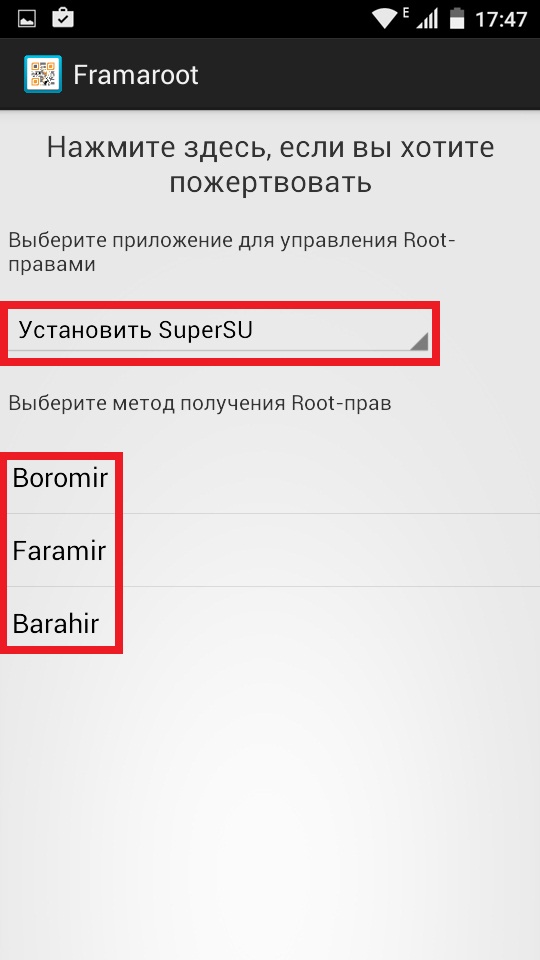






 Как устанавливать приложения на Android смартфоны и планшеты Главное отличие смартфона от обыкновенного мобильного телефона заключается в возможности установки разных приложений из огромного многообразия, предоставляемого Google Play. Google Play – […]
Как устанавливать приложения на Android смартфоны и планшеты Главное отличие смартфона от обыкновенного мобильного телефона заключается в возможности установки разных приложений из огромного многообразия, предоставляемого Google Play. Google Play – […] Настройка электронной почты на Android Настройка электронной почты на Android смартфоне или планшете – это один из первых шагов после покупки нового устройства, конечно если вы планируете принимать и отправлять емайл на своем […]
Настройка электронной почты на Android Настройка электронной почты на Android смартфоне или планшете – это один из первых шагов после покупки нового устройства, конечно если вы планируете принимать и отправлять емайл на своем […] Перенос контактов на новый смартфон После первой настройки чаще всего понадобиться перенести ваши контакты со старого телефона или смартфона. Если ваш предыдущий телефон работал на платформе Android, то возможно контакты […]
Перенос контактов на новый смартфон После первой настройки чаще всего понадобиться перенести ваши контакты со старого телефона или смартфона. Если ваш предыдущий телефон работал на платформе Android, то возможно контакты […] Экранная клавиатура Android В мобильных устройствах, работающих на операционной системе Android, для ввода информации используется экранная клавиатура. Те пользователи, которые впервые столкнулись с планшетами и […]
Экранная клавиатура Android В мобильных устройствах, работающих на операционной системе Android, для ввода информации используется экранная клавиатура. Те пользователи, которые впервые столкнулись с планшетами и […] Как поменять дату и время в Android смартфоне или планшете Кажется, что такое простое действие, как настройка даты и времени на Android, не должно вызывать затруднений. Действительно, для опытных владельцев смартфонов или планшетов это банальная […]
Как поменять дату и время в Android смартфоне или планшете Кажется, что такое простое действие, как настройка даты и времени на Android, не должно вызывать затруднений. Действительно, для опытных владельцев смартфонов или планшетов это банальная […]